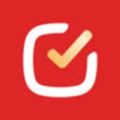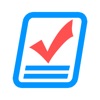oppo已然成为国产手机中的佼佼者,但是很多使用OPPO手机的用户小伙伴还不清楚oppo手机快捷键怎么截图?今天小编就为大家带来了oppo手机截屏方法汇总,快来看看吧!

oppo手机截屏方法汇总
方法一:使用快捷键截图
oppo手机怎么截屏,方式有很多,现在来看看第一种方式,这种方式是比较简单的一种,是可以使用按键来进行操作的,使用手指同时去按住开机键和音量减键以后,往往只是需要持续两三秒钟的时间的时候就能够完成截屏了,并且还能够快速的完成截图,所以在看电视的时候,想要将精彩画面给保存下来,不要忘记使用这个方式哦。不过还有一点要注意的是,因为往往都会在使用的时候,给手机上面放上一个比较漂亮的外壳,这样在进行使用的时候,可能在截图的时候有一些不方便,不过没有关系,还有其他的方式。
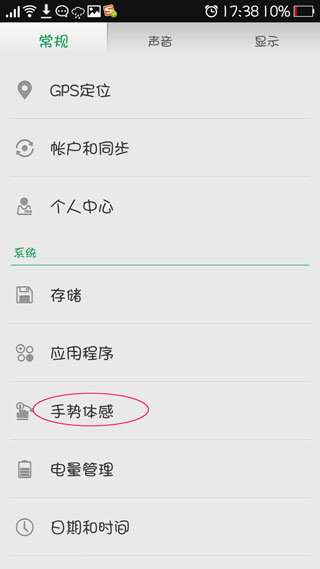
方法二;使用手势截图
进入OPPO的【设置】-【手势体感】或者【亮屏手势】设置,然后打开【三指截屏】功能即可,这种方式也是很简单的,只要从上到下来进行操作就可以了,在想要截屏的时候,是一个三根手指从上到下的划过屏幕以后,这样就能够将需要截屏的画面给保存下来了。
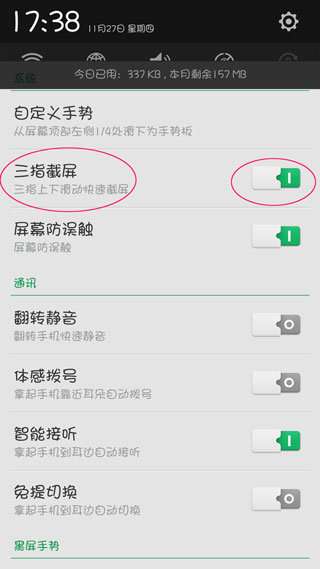
打开QQ界面,在QQ设置-辅助功能-摇晃手机截屏功能打开,开启此功能后,摇晃手机就可以截屏了。
方法四:手机助手截屏
借用手机助手等第三方应用,在电脑中即可实现截屏,相信很多人都比较熟悉。将OPPO手机连接电脑,然后开启手机的USB调试电脑,之后在电脑中打开豌豆荚或者360手机助手等工具,在电脑中即可实现截屏,这也是大家比较熟悉的截图方法。
以上就是OPPO手机比较常见的几种截图方法,另外截屏的图片可以在自己的OPPO手机相册中找到哦!
注意事项:其中的某些方法只适用于系统为Color OS的OPPO手机。
手机截屏完成后,通过下拉状态栏可对已截屏图片进行哪些操作?
手机为ColorOS2.1和ColorOS2.0版本:下拉状态栏,对于截屏成功的图片可快速操作选项有:“发送“、”编辑“、”删除“,如下图所示。
选择“发送“:可通过信息、QQ、微信朋友圈、蓝牙、微博等常用程序分享或发送出去;
选择“删除“:误操作截屏时,可点击此处便捷删除图片;
选择“编辑“:可对截屏的图片再次编辑。
手机为ColorOS1.4版本:已截屏的图片,通过下拉状态栏可快捷分享或删除。
手机为ColorOS1.2版本:已截屏的图片,通过下拉状态栏可快捷分享。
手机为ColorOS1.0版本:已截屏的图片,通过下拉状态栏可快捷分享。
截屏保存失败解决办法
大家可通过以下两种方式排查看看:
1.清理文件管理:截屏的图片默认保存在手机存储,进入手机设置—常规—存储,查看下剩余的可用存储空间是否足够,可通过清除“文件管理“不必要的文件,释放更多的空间以保存图片;
2.拔除或更换SD卡后尝试:若机型支持SD卡,且已插入使用SD卡时,建议可先拔除SD卡或更换SD卡后再次尝试截屏,SD卡出现故障时可能影响到存储中心对数据的读取而导致无法保存截屏。
其实oppo 手机跟其他的手机品牌一样,都自带截屏功能,其他的一些截屏功能都是通过第三方软件来实现截屏的,这一点我想大家也稍微了解一些。其实截屏功能对于智能手机来说已经不算什么了。Oppo手机其实最大的特点就是它的机身薄、音质好,其他的也没有什么优势,不过我相信在以后的发展过程之中oppo手机一定会有更多的优势出现的。
以上就是oppo手机快捷键怎么截图?oppo手机截屏方法汇总的介绍了,希望对你有所帮助~
免责声明:以上内容源自网络,版权归原作者所有,如有侵犯您的原创版权请告知,我们将尽快删除相关内容。